众所周知 iphone上有个非常方便的【Assistive Touch】(就是我们俗称的悬浮球)。
这个多功能的小圆点可以用来实现返回主屏幕、调出控制中心、锁屏等功能。
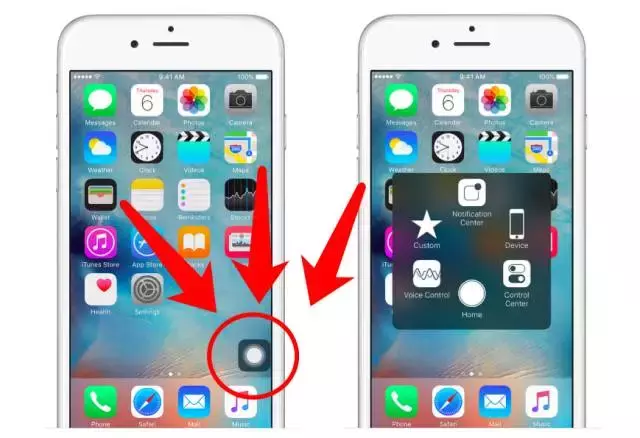
好用的让很多Android手机十分羡慕。
不过与iOS系统亲生的的悬浮球相比,Andriod的开发者们制作了很多第三方的悬浮球工具。
并且这些Android上的悬浮球功能简直多到眼花缭乱,可是这些悬浮球工具让人眼前一亮的却很少。
别担心,今天就来给大家介绍一款Android悬浮球工具里的瑞士军刀。功能强大到让iphone都羡慕!

fooView 的功能包括了:快速截图、手机录屏、文件管理、手势操作、快速启动……甚至还内置了小游戏!简直丰富到不行。
不过在这些功能中,最强大的还是要数让很多专业的截图工具都汗颜的截图功能了。
无敌的截图功能
使用fooView 的截图工具能够实现如同电脑截图一般的有选择性的性的截图。
只要拖动 fooView 的图标在手机屏幕上选择你想要的部分,就能进行有选择的截图。从此和麻烦的手机全屏截图说再见吧!

我们甚至能用这个选择性截图功能识别 PDF 和图片中的文字。比如直接从图片上截取个兑换码什么的。
手快有什么用
我有高科技!

除了像这样有选择的截图,我们甚至还能截取长图!!从此截取个微信聊天记录什么的再也不是问题!!

这简直比专业的截图工具还要方便好用啊,任意截图、截取长图满足你的所有截图需求!!
干净的的文件管理器
提起文件管理器,那一定不会忘了ES文件管理器,而fooView悬浮球就是由ES的作者开发制作的,所以fooView的文件管理器有多好用就不用多说了吧~
上滑县浮球,fooView已经把你那些乱七八槽的文件全部归类整理好,快速查找和管理我们的文件统统不在话下。

高效的手势操作
作为一个悬浮球,手势操作还是非常重要的一个功能。fooView支持上滑打开文件管理器、左滑返回、继续左滑回到主屏幕、下滑打开通知……
如果我们长按悬浮球,还能打开快速启动面板。如果fooView的快速启动面板里找不到想要的应用,直接搜索想要打开应用的首字母就可以了。

甚至还能录屏打游戏
除了以上这些正经的功能,fooView还附带了一些不太正经的功能。比如说录屏功能。
长按悬浮球,选择右下角的【区域录制】选项,就能开启录屏了。

最后还有一点要告诉你们fooView竟然还内置了一个小游戏!!

fooView的功能实在太多了,就不再给大家一一列举了。留给你们慢慢发现吧。
并且这样功能强大的悬浮球工具仅仅只有6.58MB。
手瘾觉得单凭这无敌的截图功能已经值得你拥有了。

关注微信公众号:手瘾(appiction) 回复【 悬浮球 】获取下载链接~



